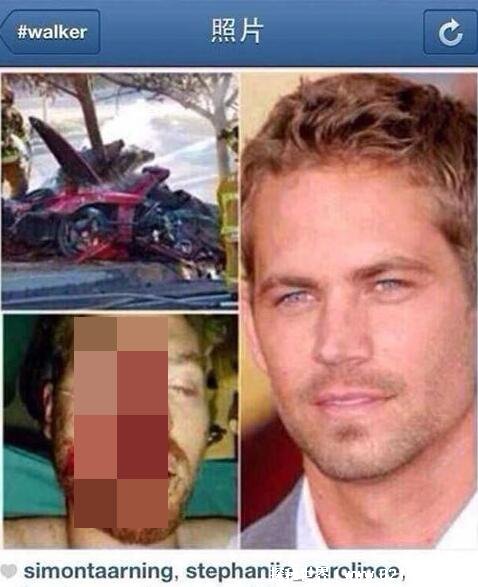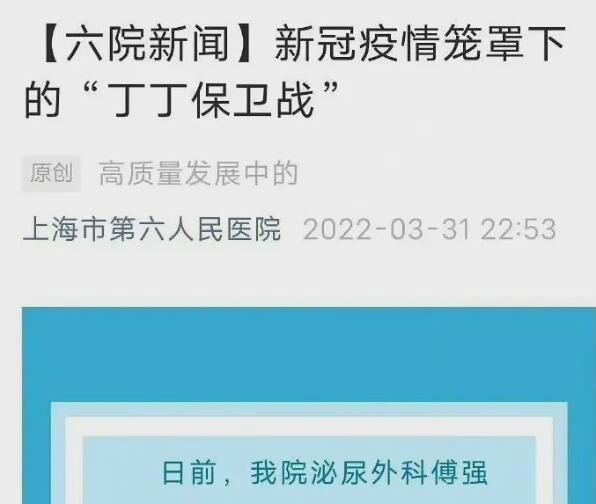说到Excel表格序号相信大家都不陌生,在一份数据表中,为了能让我们看清楚数据量以及进行数据排序,我们都会在表头首列添加1-N的数字序号。
如图是因为我们经常会涉及对数据的添加和删除,所以如果每次手动更新序号就会非常麻烦,今天我们就来学习如何利用Excel函数实现自动刷新序号。
方法一:Max函数公式让表格序号自动更新
函数公式:=Max(B$1:B1) 1
函数解析:
1、Max函数原本为计算最大值的函数,我们利用这个函数区单元格区域内最大值的特性,就可以实现序号的更新;
2、Max(B$1:B1)结果为0,因为Max对单元格为文本内容时,无法判断最大值结果会显示为0,我们将第一个B1用$固定,这样往下拖动就生成了B$1:B1\B$1:B2\B$1:B3…等序号。后面加1,这样序号就从1开始不断的增加。
方法二:Row函数公式实现表格序号自动更新
函数公式:=Row(B2)-1
函数解析:
1、Row函数的作用在于返回当前单元格所在行的值,如Row(B2)的行的值为2,B3的值为3;
2、这样我们往下拖动函数就会生成ROW(B2)\ROW(B3)等值,最后我们在后面减去1,同样的序号就可以自动生成。当我们删除数据后,表格序号就能重新刷新。
方法三:Counta函数公式实现表格序号自动更新
函数公式:=Counta(B$1:B1)
函数解析:
1、Counta函数为计数函数,主要为计算单元格区域中非文本单元格个数,所以按照这个函数的特性,我们就能利用函数生成序号;
2、Counta(B$1:B1)结果为1,我们往下拖动函数公式,就能自动生成B$1:B1、B$1:B2、B$1:B3…等值。
通过上面的三个函数公式,我们就能实现自动生成表格序号,以及在进行数据的删除的时候,能让序号实现自动的刷新。现在你学会了吗?
,